Každý objekt v aplikaci Autodesk Civil 3D má hladinu objektu, na které objekt fyzicky spočívá a hladiny komponent, které ovládají zobrazení komponent objektů, například povrchové trojúhelníky nebo vrstevnice.
Hladina objektů se definuje v Nastavení výkresu anebo při vytváření. Hladiny komponent jsou definovány ve stylech objektů.
Hladina objektů
Můžete určit výchozí hladiny objektů pro objekty, na kartě Hladiny objektů dialogu Nastavení výkresů.
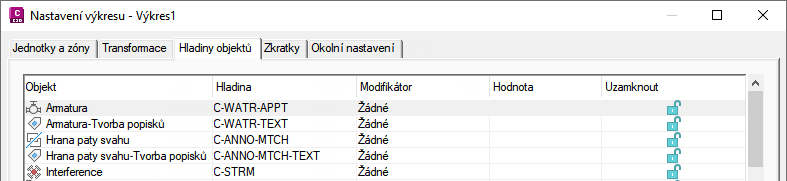
Když vytváříte objekt, můžete přijmout výchozí nebo definovat novou hladinu. Hladiny objektů se používají jen pro hlavní typy objektů, například povrchy a trasy.
Protože objekt fyzicky spočívá na hladině objektů, můžete ovládat jeho viditelnost změnou stavu hladiny. Vypnete-li například hladinu objektů pro povrchy, vypnou se všechny povrchy ve výkresu.
Hladiny komponent objektů
Můžete určit hladiny komponent na kartě Zobrazení <objekt> dialogu Styl. V následujícím příkladu jsou zobrazeny hladiny používané pro komponenty tras:
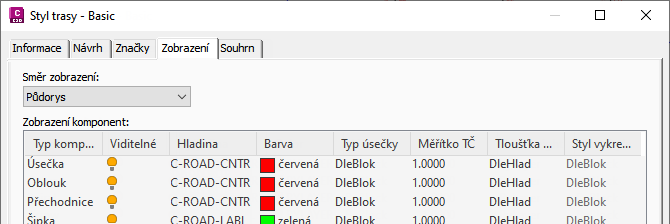
Hladiny komponent umožňují pracovat s objekty, jako by se jejich části nacházely v odlišných hladinách.
Objekty se fyzicky vytvoří na hladině objektů, ale zobrazení komponent se řídí hladinami přidružených komponent. Každá komponenta objektu používá nastavení viditelnosti hladiny komponenty (např. zapnuto/vypnuto), stejně tak jako barvu hladiny, typ čáry, tloušťku čáry a styl vykreslování, jestliže jsou různá nastavení Zobrazení komponenty nastavena na DleHlad.
Nastavení stylů pomocí nastavení DleHlad anebo specifických nastavení
Jste-li zvyklí ovládat objekty manipulací s hladinami, možná budete chtít nastavit nastavení Zobrazení komponenty různých stylů objektů na DleHlad. Poté můžete snadno změnit nastavení hladin pomocí příkazu hladiny aplikace AutoCAD. Tato možnost je výhodnější než úprava jednotlivých stylů pro provedení změn barvy, typu čáry, tloušťky čáry nebo stylu vykreslení komponenty objektu.